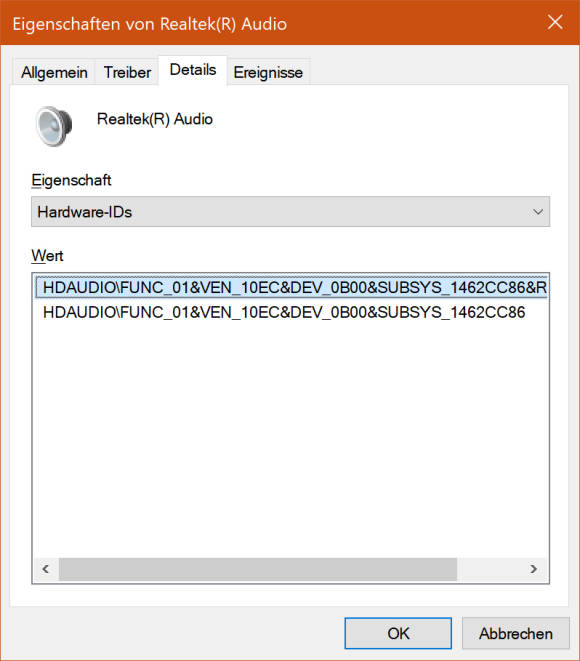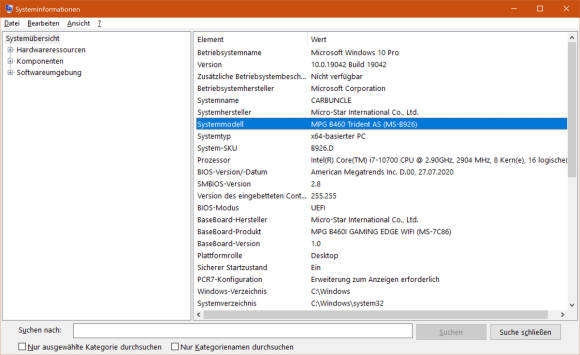So klappts mit dem Sound in Windows 10
Passt der Treiber?
Damit der Sound überhaupt funktioniert, braucht Windows für den verwendeten Soundchip einen Gerätetreiber. Das regelt Windows 10 aber inzwischen recht gut und automatisch. Tönt bei Ihnen gar nichts, obwohl Sie die Ausgabegeräte korrekt eingesteckt und durchgetestet haben?
Prüfen Sie die Einträge im Geräte-Manager. Ist einer davon mit einem Ausrufezeichen und mit einem Namen wie «Unbekanntes Gerät» versehen, bedeutet es meistens, dass ein Treiber fehlt und Windows auch keinen Standardtreiber für das Gerät gefunden hat. Es muss nicht, aber kann bedeuten, dass es sich bei diesem Gerät um Ihren Soundchip handelt.
Versuchen Sie herauszufinden, was für ein Gerät es ist. Klicken Sie mit rechts auf das Gerät und öffnen Sie die Eigenschaften. Wechseln Sie im neuen Fenster zu Details, klappen Sie die Leiste Eigenschaft auf und wählen Sie den Eintrag Hardware-IDs. Hinter VEN_ stehen vier hexadezimale Zeichen, in unserem Beispiel 10EC. Hinter DEV_ ebenfalls, hier zum Beispiel 0B00. VEN steht für «Vendor» und meint den Hersteller. Der Eintrag hinter DEV («Device») bezeichnet den Gerätetyp. Das ist schon alles, was Sie wissen müssen, Bild 5.
Surfen Sie zur Webseite pcilookup.com oder zu devicehunt.com. Hier können Sie die beiden Hex-Codes nachschlagen. Mit etwas Glück werden Sie direkt in diesen Hardware-Datenbanken fündig. Sonst geben Sie einer Google-Suche mit Begriffen wie Treiber VEN_10EC DEV_0B00 eine Chance.
Aufgepasst: Installieren Sie nicht das erstbeste Treiberpaket aus dem Web, sondern greifen Sie stets zu Originaltreibern der Hersteller! Aber durch das Suchresultat erhalten Sie zumindest eine Ahnung davon, bei wem Sie den Treiber suchen müssten.
Ist es ein Marken-PC oder -Notebook, so ist die erste Anlaufstelle für den Treiber-Download immer der PC-Hersteller. Handelt es sich um einen selbst gebauten PC, ist der Sound-Treiber beim Hersteller der Hauptplatine (des Mainboards) zu finden.
Aber was für ein Gerät haben Sie überhaupt? Drücken Sie Windowstaste+R, tippen Sie msinfo32 ein und drücken Sie Enter. In diesen ausführlichen Systeminformationen finden Sie die Zeilen Systemmodell, Systemhersteller, BaseBoard-Hersteller und BaseBoard-Produkt, Bild 6. Besuchen Sie die Webseite Ihres PC-oder Mainboard-Herstellers und suchen Sie dort im Support- oder Download-Bereich nach genau Ihrem PC oder Ihrem Mainboard. Die in den Systeminformationen angezeigten Infos helfen, falls der genaue Gerätetyp nicht auf dem PC-Gehäuse bzw. auf der Notebook-Unterseite aufgedruckt ist. Ist einmal der richtige Treiber installiert, sollte dem Sound nichts mehr im Weg stehen.